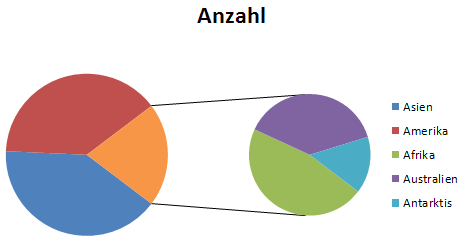
Teile eines Excel-Kreisdiagramms in einem Unterkreis gesondert hervorheben
Die Darstellung von Daten über ein Kreis- oder Tortendiagramm ergibt dann gute Ergebnisse, wenn Sie damit Anteile an einer Gesamtheit darstellen. Das können Umsatzanteile, Wahlergebnisse oder die Zusammensetzung von Daten sein.
Ein Problem ergibt sich aber dann, wenn die einzelnen Werte sehr unterschiedlich sind. Die folgende Abbildung zeigt ein Beispiel für solche Daten:

Die Zahlen in den Zellen B2 und B3 sind deutlich größer als die Zahl in den Zellen B4:B6. Wenn Sie die gesamten Daten in einem Kreisdiagramm darstellen, erhalten Sie ein Diagramm mit mehreren sehr kleinen Segmenten:

Um die Darstellung übersichtlicher zu gestalten, fassen Sie die kleinen Werte in einem eigenen Kreissegment zusammen und schlüsseln die Aufteilung der Werte innerhalb dieses Segments mit einem zweiten Kreis auf. Das erledigen Sie folgendermaßen:
- Markieren Sie den DatenbereichA1:B6
- Excel 2007 und Excel 2010: Aktivieren Sie das Register EINFÜGEN der Multifunktionsleiste. Klicken Sie in der Gruppe DIAGRAMME die Schaltfläche KREIS an und wählen Sie KREIS AUS KREIS.
- Excel bis einschließlich Version 2003: Wählen Sie das Kommando EINFÜGEN - DIAGRAMM, aktivieren Sie den Diagrammtyp KREIS und den Unterdiagrammtyp KREIS AUS KREIS und klicken Sie auf FERTIG STELLEN.
- Excel fasst die letzten beiden Werte in Ihrem Diagramm nun in einem eigenen Kreis zusammen. Die Summe dieser Zahlen bildet ein eigenes Kreissegment im ersten Kreis. Die folgende Abbildung zeigt, wie das Ergebnis aussieht:
- 20110905-3 In dieser Darstellung werden zwei Werte aus dem Diagramm zusammengefasst.
- Standardmäßig fasst Excel die letzten beiden Werte zusammen. Das möchten Sie anpassen, um die letzten drei Werte zu kombinieren. Das geht so:
- Klicken Sie das Diagramm mit der rechten Maustaste an und wählen Sie die Funktion DATENREIHEN FORMATIEREN. Das können Sie in allen Excel-Versionen auch über die Tastenkombination STRG 1 erreichen.
- Klicken Sie das Register REIHENOPTIONEN (Excel 2007 und Excel 2010) oder OPTIONEN (Excel bis einschließlich Version 2003) an.
- Schalten Sie die Option ZWEITE ZEICHNUNGSFLÄCHE ENTHÄLT DIE LETZTEN (Excel 2007 und Excel 2010) oder ZWEITES ZEICHNUNGSELEMENT ENTHÄLT DIE LETZTEN (Excel bis einschließlich Version 2003) auf den Wert 3.

- Beenden Sie das Dialogfenster über SCHLIEßEN (Excel 2007 und Excel 2010) oder OK (Excel bis einschließlich Version 2003).
Nach diesem Vorgang sind die letzten drei Werte in einem eigenen Kreissegment kombiniert. Excel schlüsselt dieses Segment in einem zweiten Kreis auf. Die folgende Abbildung zeigt das Ergebnis:

Indem Sie die verwendete Zahl im Dialogfenster anpassen, können Sie genau steuern, wie viele Werte der Kreis im Kreis darstellen soll.
Damit das Verfahren funktioniert, platzieren Sie die aufzuteilenden Werte am Ende Ihrer Datentabelle.







